LINE 掃碼功能更新 支援台灣簡訊實聯制
近期台灣 COVID-19 疫情全國三級警戒持續,簡訊實聯制變成大家出門採買的日常動作。雖然包括 iOS 以及不少 Android 手機的內建相機 App 都可以直接掃描 QR Code 條碼並且送出實聯簡訊,但有部分 Android 手機或是採用較早 iOS 系統的機種無法使用此功能,因此得另外下載 QR Code 讀取 App,或是透過「疾管家」LINE 官方帳號進行掃描;反而幾乎每人都有的 LINE 即時通訊軟體,內建的 QR Code 掃描功能卻無法支援。
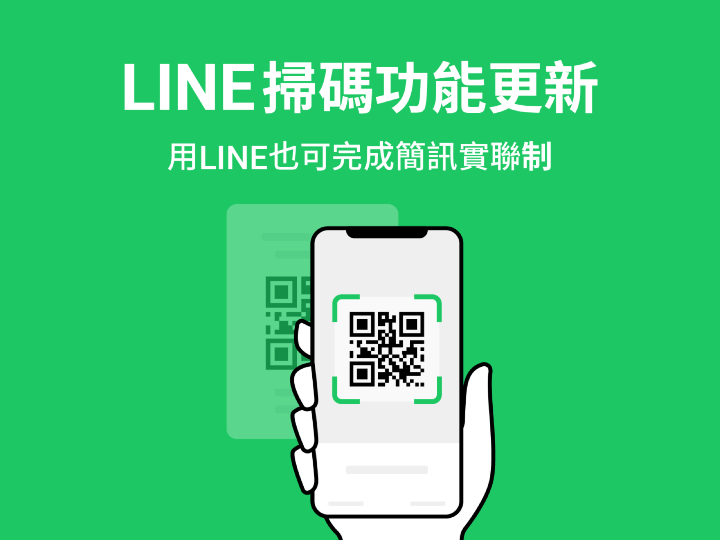
不過 LINE 昨日也宣佈,由於許多用戶反應 LINE 的內建掃碼功能無法使用在簡訊實聯制上,因此在 LINE 台灣團隊努力之下,現在掃碼功能已經可以支援台灣簡訊實聯制的 QR Code 了。而用戶只要將 iOS / Android 的 LINE App 更新至最新版(11.10 以上)即可使用。
打開 LINE App 後,在主頁、聊天或 LINE TODAY 頁面下滑,上方會出現搜尋欄,搜尋欄的右側可看到掃碼的圖示,點選即可使用。掃碼後,螢幕上方會出現「點此撰寫簡訊 1922」的提示,點選提示後即會跳到簡訊頁面,之後發送簡訊即可。
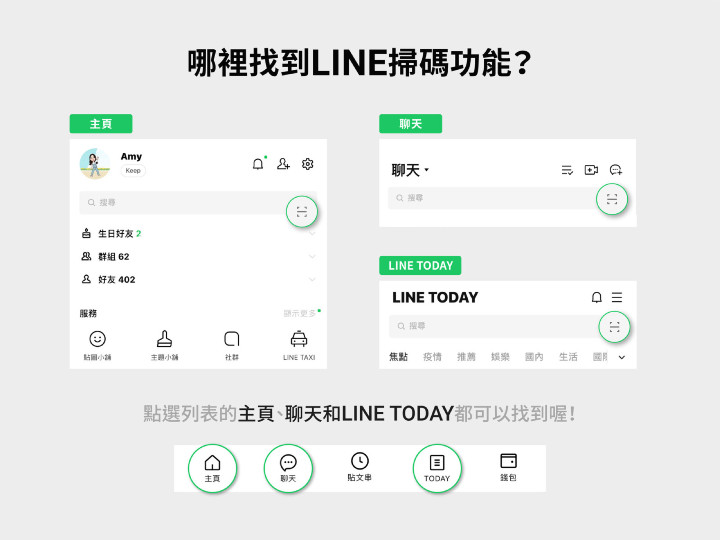
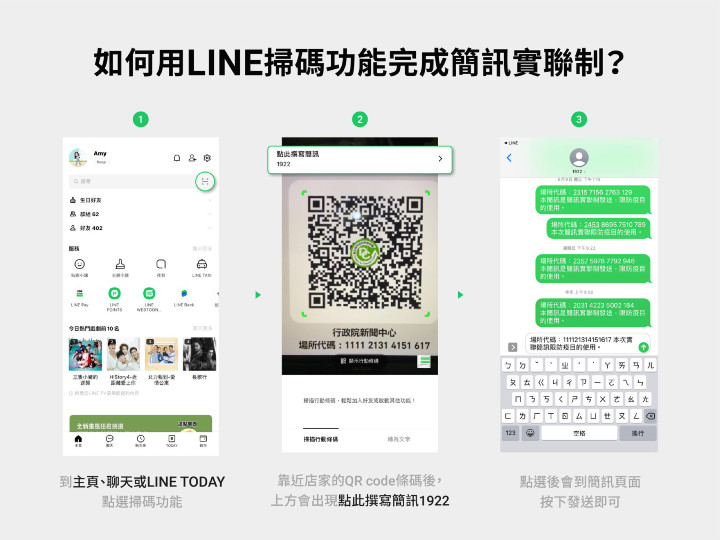
如果覺得這樣的步驟還是太瑣碎麻煩,LINE 也提供了一個快速開啟條碼掃描器的方法,只要在 LINE 的圖示上面長按,並且在跳出選單中選擇「讀取行動條碼」(iOS)或是「行動條碼掃描器」(Android),就可以直接開啟掃碼功能,此快捷方式不論 iOS 或是 Android 均可使用。
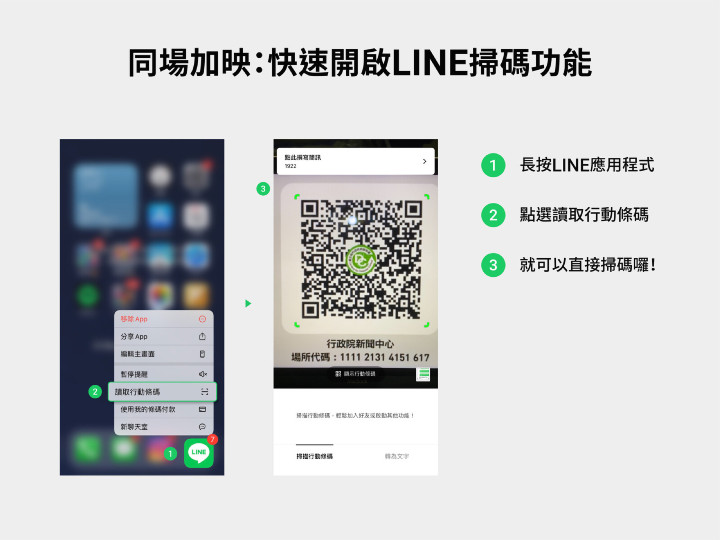
引用來源: LINE 台灣 官方 BLOG
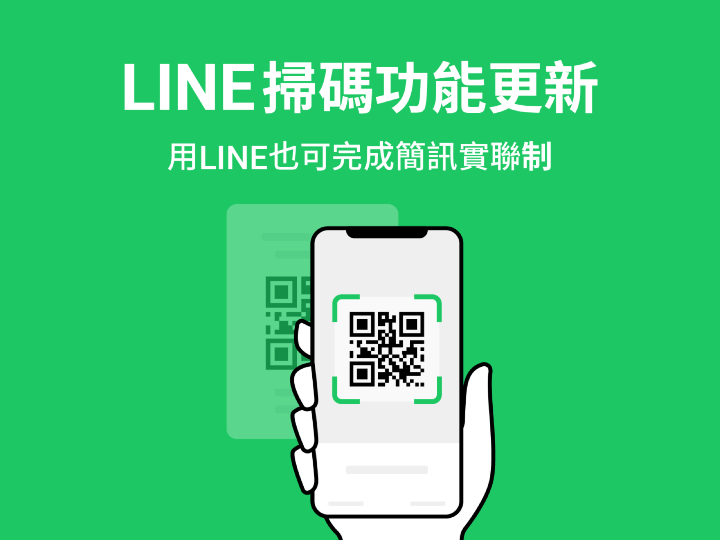
不過 LINE 昨日也宣佈,由於許多用戶反應 LINE 的內建掃碼功能無法使用在簡訊實聯制上,因此在 LINE 台灣團隊努力之下,現在掃碼功能已經可以支援台灣簡訊實聯制的 QR Code 了。而用戶只要將 iOS / Android 的 LINE App 更新至最新版(11.10 以上)即可使用。
打開 LINE App 後,在主頁、聊天或 LINE TODAY 頁面下滑,上方會出現搜尋欄,搜尋欄的右側可看到掃碼的圖示,點選即可使用。掃碼後,螢幕上方會出現「點此撰寫簡訊 1922」的提示,點選提示後即會跳到簡訊頁面,之後發送簡訊即可。
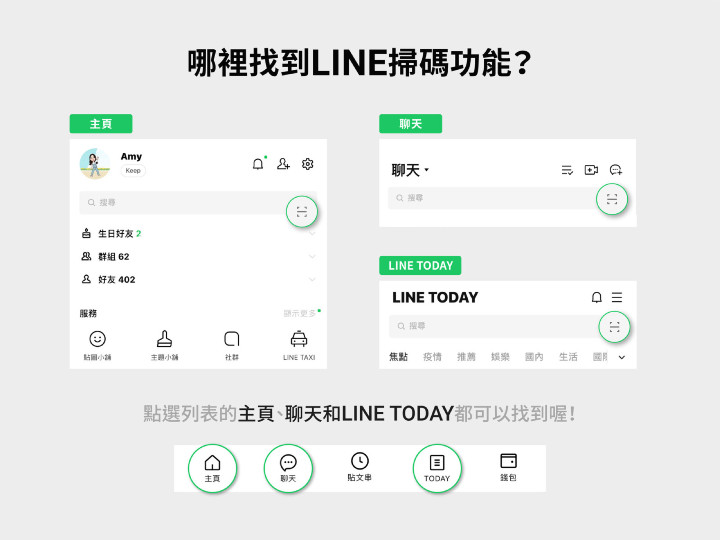
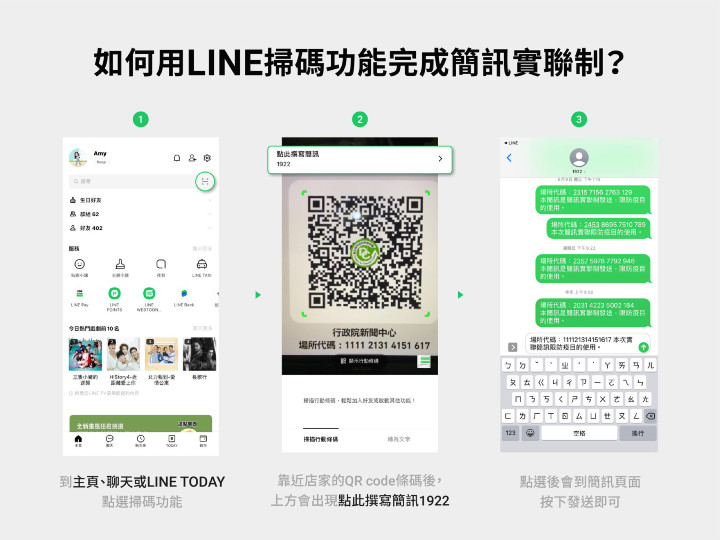
如果覺得這樣的步驟還是太瑣碎麻煩,LINE 也提供了一個快速開啟條碼掃描器的方法,只要在 LINE 的圖示上面長按,並且在跳出選單中選擇「讀取行動條碼」(iOS)或是「行動條碼掃描器」(Android),就可以直接開啟掃碼功能,此快捷方式不論 iOS 或是 Android 均可使用。
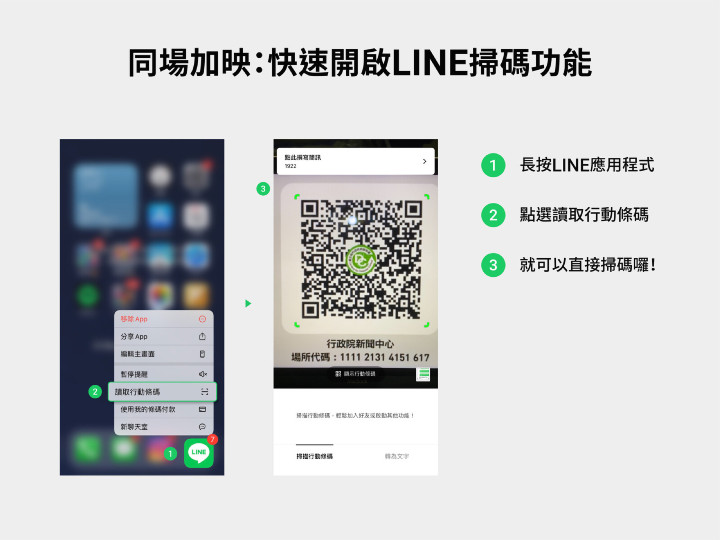
引用來源: LINE 台灣 官方 BLOG
廣告

網友評論 0 回覆本文